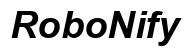Comment ajouter une imprimante à votre appareil Android : Un guide complet
Introduction
À l’ère numérique actuelle, la capacité d’imprimer des documents directement depuis votre appareil mobile n’est pas seulement un confort, c’est une nécessité. Savoir comment ajouter efficacement une imprimante à votre appareil Android peut considérablement booster la productivité, vous permettant d’imprimer facilement tout, des documents critiques aux images chéries. Ce guide propose des instructions exhaustives, étape par étape, pour connecter votre imprimante à un Android via diverses méthodes, y compris Wi-Fi, USB, Bluetooth, et des applications spécifiques aux fabricants. De plus, il inclut des conseils de dépannage pour des problèmes courants et des astuces avancées pour optimiser votre processus d’impression mobile.
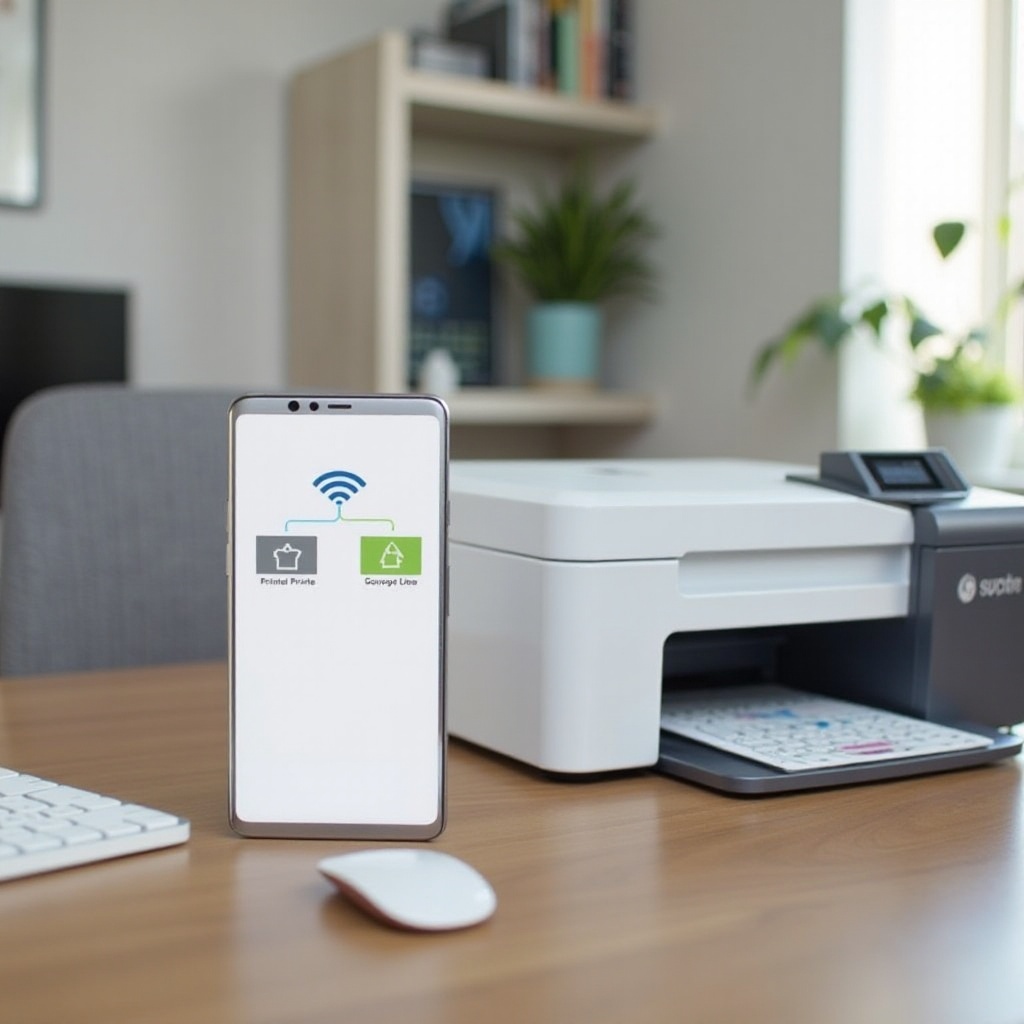
Comprendre la compatibilité de l’imprimante avec Android
Avant de tenter de connecter votre imprimante, il est crucial de vérifier sa compatibilité avec les appareils Android. Bien que de nombreuses imprimantes aujourd’hui soient conçues avec une compatibilité Android à l’esprit, vous pourriez faire face à des restrictions si vous utilisez un modèle plus ancien. Il est conseillé de consulter les spécifications de votre imprimante pour toute indication de compatibilité avec l’impression mobile, comme le support de Google Cloud Print ou Wi-Fi Direct. Effectuer cette vérification préliminaire assure un processus de connexion plus fluide et prévient de potentiels obstacles de connectivité à l’avenir.

Préparer votre imprimante pour la connexion Android
Une installation d’impression efficace commence par une préparation adéquate. Assurez-vous que votre imprimante est non seulement branchée mais aussi allumée. La mise à jour du firmware de l’imprimante peut également améliorer les performances et corriger tout problème connu ; les fabricants publient fréquemment des mises à jour, alors vérifiez régulièrement. Si vous visez une connexion Wi-Fi, confirmez que votre imprimante est reliée au réseau Wi-Fi de votre domicile. Ces étapes préparatoires préparent le terrain pour un jumelage réussi de l’imprimante avec votre appareil Android.
Ajouter une imprimante via Wi-Fi
La connectivité Wi-Fi offre une méthode transparente et efficace pour connecter votre imprimante à un appareil Android.
Utilisation du service d’impression intégré à Android
- Accédez à ‘Paramètres’ sur votre Android.
- Appuyez sur ‘Connexions’ ou ‘Appareils connectés’, selon la version de votre Android.
- Sélectionnez ‘Impression’ ou ‘Autres connexions’.
- Activez ‘Service d’impression par défaut’ pour initier la recherche d’imprimantes Wi-Fi.
- Choisissez votre imprimante dans la liste qui apparaît.
Configuration de l’impression Wi-Fi Direct
La fonction Wi-Fi Direct simplifie le processus d’impression en permettant une connexion directe.
- Vérifiez et activez Wi-Fi Direct sur votre imprimante.
- Sur votre Android, allez dans ‘Paramètres’, puis ‘Connexions’.
- Sélectionnez ‘Wi-Fi Direct’ et choisissez votre imprimante dans la liste.
Ces étapes simples établissent une connexion directe et sans tracas entre votre appareil Android et l’imprimante.
Connexion d’une imprimante avec des applications du fabricant
Pour une expérience d’impression plus personnalisée, explorer les applications spécifiques aux imprimantes offre des fonctionnalités améliorées.
Applications populaires des fabricants (par ex., HP Smart, Canon Print)
Les applications conçues par les principaux fabricants d’imprimantes comme HP, Canon, et Epson sont disponibles sur le Google Play Store. Ces applications sont conçues pour maximiser la fonctionnalité et la connectivité pour leurs modèles d’imprimantes respectifs.
Processus d’installation et de configuration
- Téléchargez l’application pertinente pour le modèle de votre imprimante.
- Ouvrez l’application et accordez les autorisations nécessaires.
- Suivez la configuration guidée de l’application pour détecter et connecter votre imprimante.
- Complétez la configuration comme demandé.
Ces applications dédiées offrent des interfaces intuitives, incluant souvent la numérisation et l’impression sans fil directement depuis votre Android.
Impression via USB et Bluetooth
Pour ceux qui n’ont pas de support Wi-Fi sur leurs imprimantes, l’USB et le Bluetooth offrent des alternatives viables.
Connexion par câble USB OTG
- Assurez-vous que votre Android prend en charge la connectivité USB OTG.
- Utilisez un câble USB OTG pour connecter votre imprimante à l’appareil Android.
- Utilisez des applications comme PrinterShare ou NokoPrint qui supportent l’impression USB.
- Sélectionnez votre imprimante dans l’application et commencez à imprimer.
Configuration de la connexion Bluetooth
- Activez le Bluetooth sur l’imprimante et votre appareil Android.
- Associez les appareils via les paramètres Bluetooth.
- Utilisez une application de capacité Bluetooth pour envoyer des travaux à l’imprimante.
Ces deux méthodes vous permettent d’effectuer des tâches d’impression sans dépendre d’un réseau Wi-Fi.
Dépannage des problèmes courants d’imprimante sur Android
Occasionnellement, des problèmes de connectivité peuvent survenir.
Problèmes de connexion
- Vérifiez que les deux appareils sont sur le même réseau Wi-Fi.
- Redémarrez les appareils pour rafraîchir les paramètres.
- Mettez à jour le firmware de votre imprimante pour bénéficier des dernières corrections.
Qualité d’impression et messages d’erreur
Pour des problèmes liés à la qualité d’impression :
- Vérifiez que le niveau d’encre ou de toner est suffisant.
- Nettoyez les têtes d’impression si les impressions sont striées.
- Consultez le manuel pour des résolutions d’erreur détaillées.
Ces solutions sont conçues pour répondre aux problèmes fréquents, en maintenant un processus d’impression fluide.
Conseils et astuces d’impression avancés
Exploitez les paramètres avancés pour utiliser pleinement les capacités de votre imprimante : envisagez d’utiliser l’impression recto-verso pour économiser du papier ou d’ajuster les paramètres de qualité d’impression pour conserver de l’encre. De plus, les services cloud comme Google Drive peuvent faciliter l’impression de documents en déplacement, offrant des fonctionnalités de planification pour plus de commodité.
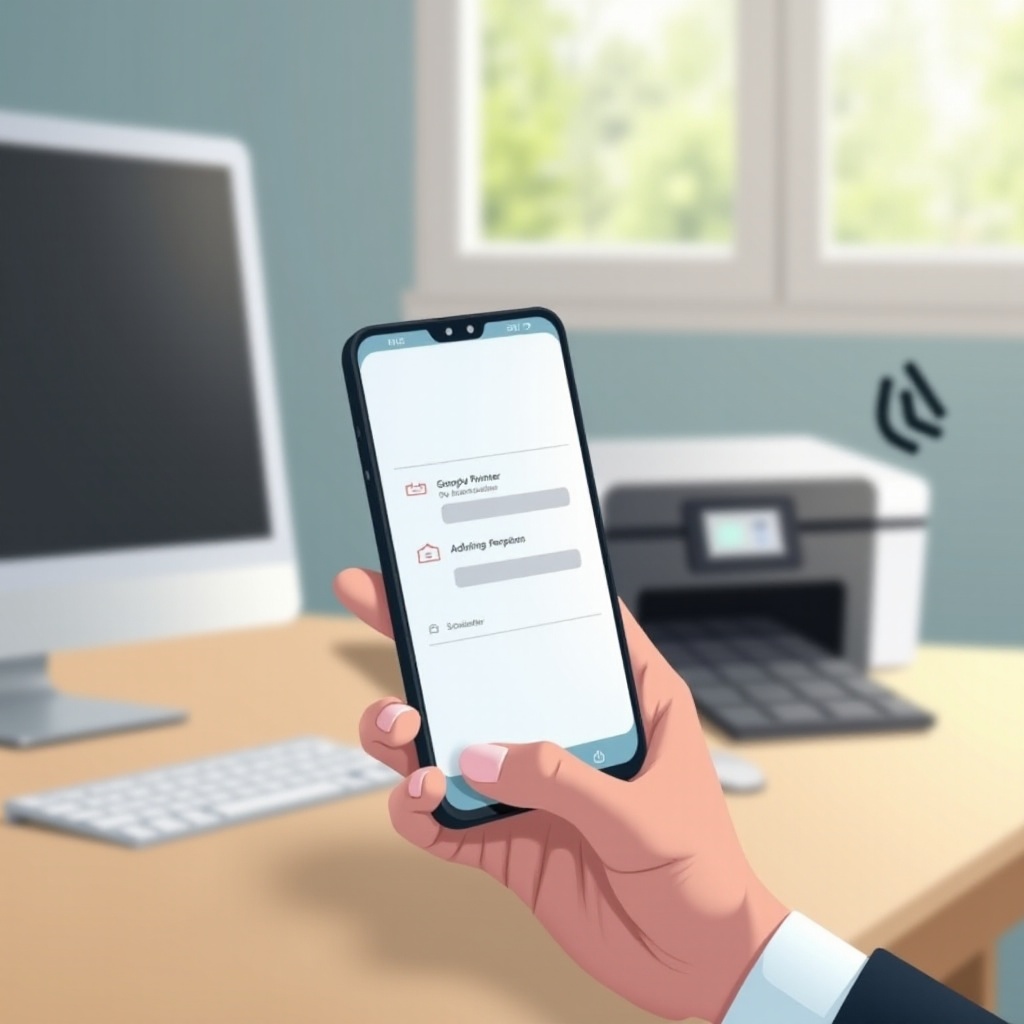
Conclusion
Intégrer une imprimante avec votre appareil Android est un processus simple, amélioré par la compréhension des méthodes décrites dans ce guide. Que ce soit pour imprimer via Wi-Fi, USB, ou des applications propriétaires des fabricants, vous pouvez désormais gérer n’importe quel travail d’impression avec confiance et aisance.
Questions Fréquemment Posées
Comment puis-je imprimer depuis mon Android sans une imprimante Wi-Fi ?
Utilisez un câble USB OTG ou une connexion Bluetooth pour relier votre imprimante à votre appareil Android. Assurez-vous de la compatibilité et téléchargez les applications d’impression nécessaires pour le support.
Quelles sont les applications d’impression les plus fiables pour Android ?
Les applications très bien notées incluent PrinterShare, NokoPrint, HP Smart, Canon Print Service, et Epson iPrint. Chacune prend en charge divers types de connexion et offre une expérience d’impression fluide.
Comment réparer une imprimante qui ne se connecte pas à mon appareil Android ?
Vérifiez vos paramètres réseau, assurez-vous que l’imprimante et l’appareil Android sont sur le même réseau Wi-Fi, et redémarrez les deux appareils. La mise à jour vers le dernier firmware peut également résoudre les problèmes de connectivité.